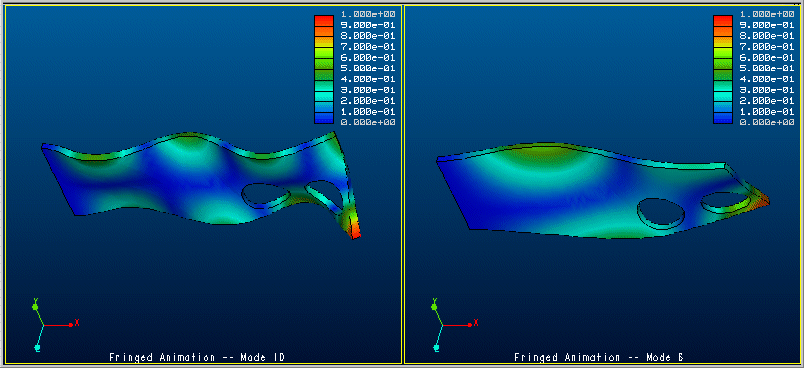Beispiel: Eigenmoden-Animationen für das gleiche Modell vergleichen
Um Eigenmoden vergleichen zu können, definieren Sie für jeden zu untersuchenden Eigenmode Ergebnisfenster mit Animationen und zeigen diese an. Beachten Sie, dass für jede Ergebnisdefinition die gleiche Anzahl von Einzelbildern angegeben werden muss. Je enger Sie die Definitionen fassen, desto besser sind Korrelation und Synchronisation zwischen den Animationen.
Wählen Sie für jedes Animations-Ergebnisfenster die Befehlsfolge
Format (Format) >
 Editieren (Edit)
Editieren (Edit), und vergewissern Sie sich, dass alle Ergebnisfenster das gleiche Format und die gleiche Anzahl von Legenden aufweisen. Wählen Sie dann alle Animations-Ergebnisfenster. Drücken Sie dazu die UMSCHALTTASTE, und wählen Sie mit der Maus die gewünschten Fenster aus.
Wählen Sie die Befehlsfolgen Ansicht (View) > Schritt vorwärts (Step Forward) und Ansicht > Schritt zurück (Step Back), um die Einzelbilder der Animation zu durchlaufen. Vergleichen Sie die Animationen nach Einzelbildern, um die unterschiedlichen Spannungsmuster zu erkennen, die durch jeden Eigenmode induziert werden.
Das folgende Beispiel zeigt einen Vergleich zwischen Mode 10 und Mode 6 für das gleiche Modell. Sie können sowohl die unterschiedlichen Verformungen der beiden Eigenmoden als auch deren Spannungsverteilung erkennen:
|  Beide Fenster verwenden dieselbe Anzahl von Einzelbildern und zeigen dasselbe Einzelbild der Animation an. Dies bildet die Vergleichsgrundlage. |
 Editieren (Edit), und vergewissern Sie sich, dass alle Ergebnisfenster das gleiche Format und die gleiche Anzahl von Legenden aufweisen. Wählen Sie dann alle Animations-Ergebnisfenster. Drücken Sie dazu die UMSCHALTTASTE, und wählen Sie mit der Maus die gewünschten Fenster aus.
Editieren (Edit), und vergewissern Sie sich, dass alle Ergebnisfenster das gleiche Format und die gleiche Anzahl von Legenden aufweisen. Wählen Sie dann alle Animations-Ergebnisfenster. Drücken Sie dazu die UMSCHALTTASTE, und wählen Sie mit der Maus die gewünschten Fenster aus. Editieren (Edit), und vergewissern Sie sich, dass alle Ergebnisfenster das gleiche Format und die gleiche Anzahl von Legenden aufweisen. Wählen Sie dann alle Animations-Ergebnisfenster. Drücken Sie dazu die UMSCHALTTASTE, und wählen Sie mit der Maus die gewünschten Fenster aus.
Editieren (Edit), und vergewissern Sie sich, dass alle Ergebnisfenster das gleiche Format und die gleiche Anzahl von Legenden aufweisen. Wählen Sie dann alle Animations-Ergebnisfenster. Drücken Sie dazu die UMSCHALTTASTE, und wählen Sie mit der Maus die gewünschten Fenster aus.